Cách in 2 mặt trong Excel không khó. Tuy nhiên, nếu đây là lần đầu bạn làm điều này, bạn có thể cảm thấy hơi bối rối vì: máy in không hỗ trợ in 2 mặt, in bị ngược,… Nhưng đừng quá lo lắng, JobsGO có thể giúp bạn!

1. Các bước in 2 mặt trong excel
Bạn hãy thực hiện tuần tự các bước sau để in 2 mặt trong Excel (giả sử máy in đã được kết nối sẵn với máy tính).
1.1 Bước 1: Kiểm tra máy in có hỗ trợ in 2 mặt hay không
Để tìm hiểu xem máy in của bạn có hỗ trợ in hai mặt hay không, bạn có thể kiểm tra hướng dẫn sử dụng máy in hoặc tham khảo ý kiến nhà sản xuất.
1.2 Bước 2: Căn chỉnh lề trước khi in 2 mặt trong Excel
Không giống như Word, Excel có định dạng bảng tính mở rộng theo chiều ngang và chiều dọc. Do đó, khi muốn in một tài liệu file Excel, bạn cần căn chỉnh lề sao cho dữ liệu nằm trong khổ giấy A4.
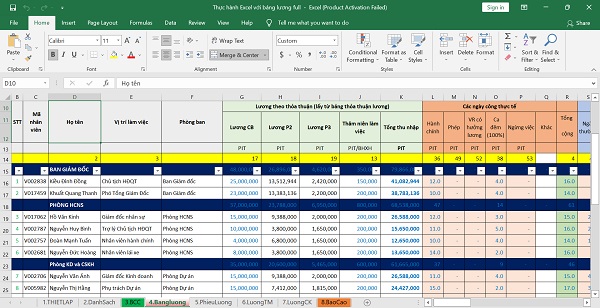
Có nhiều phương pháp để căn chỉnh trang Excel cho vừa với trang A4. Các phương pháp này sẽ khác nhau về phương pháp tùy thuộc vào bố cục của dữ liệu trang tính. Bạn có thể xem xét từng loại phương pháp sau đây để xem loại phương pháp nào phù hợp nhất với bảng tính Excel của bạn.
1.2.1 Xoay ngang bảng tính Excel trước khi in
Bảng dữ liệu Excel khi in ra thường là trang mặc định nằm dọc. Nhưng nếu dữ liệu trang tính của bạn trải dài theo chiều ngang vì có nhiều cột hoặc cột có độ rộng lớn thì bạn cần xoay ngang bảng tính.
Các bước bạn cần thực hiện như sau:
- Chọn Page Layout > Click vào Size > Chọn A4: Bước này giúp bạn đảm bảo file được in ở khổ A4.
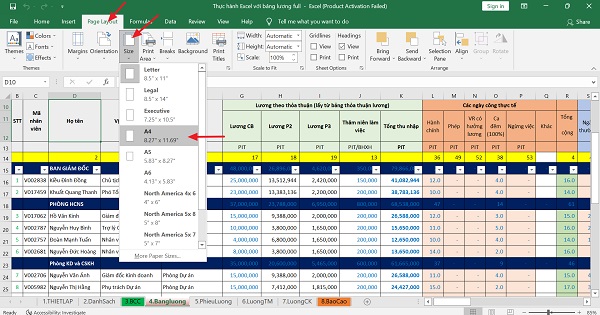
- Click vào Orientation > Chọn Landscape.
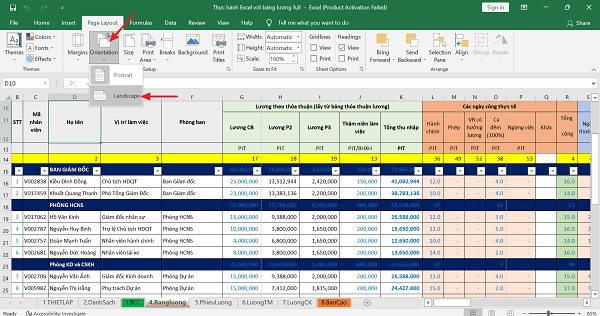
Như vậy khổ giấy đã được xoay ngang.
1.2.2 Căn chỉnh lề trang
- Bạn cần chọn View > click vào Page Layout để xem dữ liệu trên trang với các lề giấy ở 4 cạnh.

- Đôi khi lề quá rộng khiến dữ liệu của bạn không thể vừa trang A4. Lúc này, bạn cần điều chỉnh lề giấy cho phù hợp.
- Để điều chỉnh lề giấy cho file Excel, bạn cần: Chọn Page Layout > Click Margins. Tại đây, bạn có thể chọn 1 trong các kiểu căn chỉnh giấy có sẵn với các thông số hiển thị bên cạnh:
- Top: Khoảng cách lề trên
- Bottom: Khoảng cách lề dưới
- Left: Khoảng cách lề trái
- Right: Khoảng cách lề phải
- Header: Khoảng trống còn lại cho tiêu đề
- Footer: Khoảng trống còn lại cho chân trang
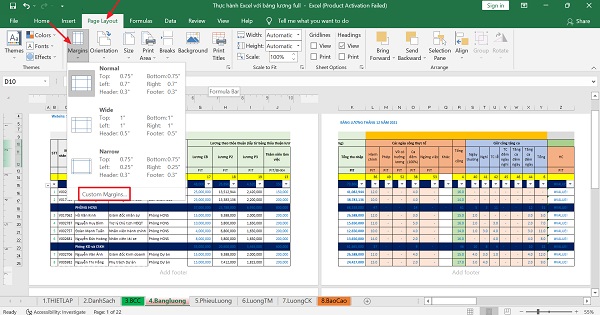
Nếu không muốn sử dụng các kiểu căn chỉnh có sẵn, bạn có thể chọn Custom Margins để điều chỉnh lề theo thông số của riêng mình.
1.3 Bước 3: Thực hiện in 2 mặt trong Excel
Trong phần này, JobsGO sẽ hướng dẫn bạn cách in 2 mặt trong excel với máy in hỗ trợ in 2 mặt và máy in không hỗ trợ tính năng này.
1.3.1 In với máy có hỗ trợ in 2 mặt
Cách in 2 mặt trong excel trên PC/ Laptop Window và Macbook có hơi khác nhau một chút.
Trên PC và Laptop Window
- Click File > Chọn Print hoặc bấm đồng thời 2 phím Ctrl + P.
- Click vào mũi tên trỏ xuống bên cạnh nút Print One Sided để chọn Print on Both Sides (in 2 mặt).
- Nhấn Print để máy in hoạt động.
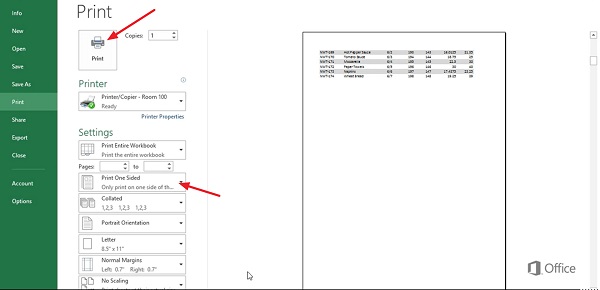
Trên máy Mac
- Click File > Chọn Print hoặc bấm đồng thời 2 phím ⌘Command + P
- Chọn Two-Sided > Tại mục Orientation chọn Layout > Tại mục Two-Sided chọn Long-Edge binding.
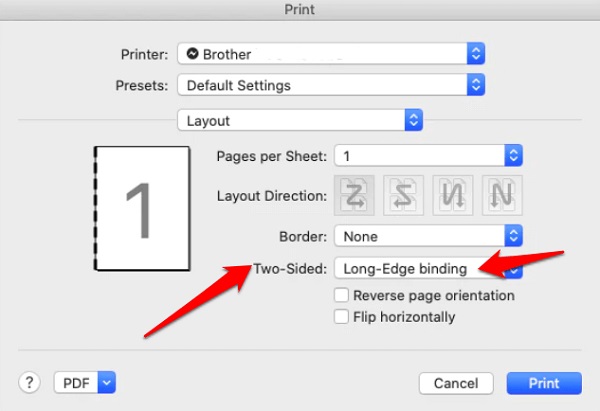
- Click vào nút Print để in.
1.3.2 In với máy không hỗ trợ in 2 mặt – Cài thêm Add-ins
Add-ins là một đoạn mã do người dùng, nhà phát triển tạo ra để thêm vào Excel một số tiện ích như hàm, các form hoặc tính năng in 2 mặt.
- Bước 1: Tải Add-ins “In 2 mặt”: TẠI ĐÂY và giải nén.
- Bước 2: Mở file Excel muốn in.
- Bước 3: Chọn File > Click Options > Chọn Add-ins > Chọn Go.

- Bước 4: Hộp thoại “Add Ins” hiện ra. Lúc này, bạn cần chọn Browse > Đến thư mục mà bạn đã giải nén Add-ins trước đó, chọn Open.
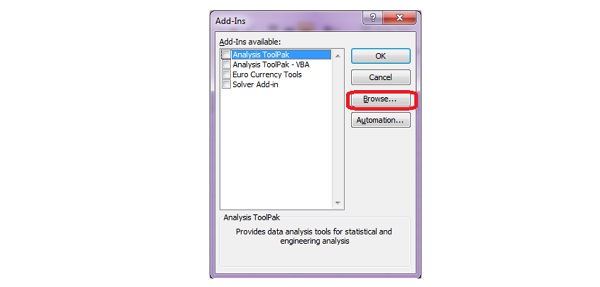
- Bước 5: Hộp thoại “Add Ins” sẽ xuất hiện 1 Add Ins mới tên In2mat, bạn tích chọn rồi ấn OK.
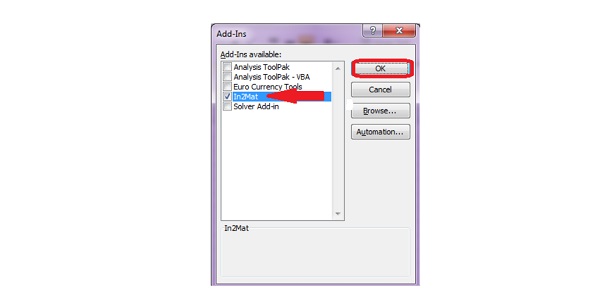
- Bước 6: Tắt hết tất cả các file Excel đang bật và mở lại file cần in.
- Bước 7: Nhấn tổ hợp phím Ctrl+Shift+P, hộp thoại bên dưới sẽ hiện ra. Lúc này, bạn chỉ cần nhập “le” và chọn OK để in trang lẻ trước. Bạn giữ nguyên vị trí của tập giấy vừa in, bỏ giấy vào để in tiếp các trang chẵn ở mặt sau.
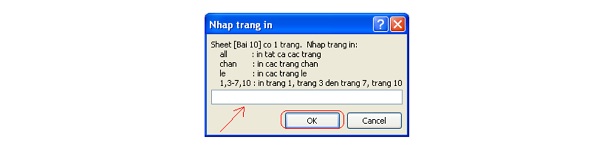
2. Fix lỗi in 2 mặt trong Excel bị ngược
Dưới đây là cách in 2 mặt trong excel không bị ngược trên 3 dòng máy in quen thuộc: Canon, Brother và HP.
2.1 Với dòng máy in Canon
- Bước 1: Mở file Excel cần in. Nhấn tổ hợp phím Ctrl + P.
- Bước 2: Chọn Properties, hộp thoại Properties xuất hiện > Nhấn chọn Finishing> Chọn 2 sided Printing để in 2 mặt.
- Bước 3: Ở phần Binding Location, mặc định máy in là Long Edge (Left) in giấy dọc. Nếu bạn cần in giấy nằm ngang thì chọn Short Edge (Top).
2.2 Với dòng máy in Brother
- Bước 1: Mở file Excel cần in. Nhấn tổ hợp phím Ctrl + P.
- Bước 2: Chọn Properties, hộp thoại Properties xuất hiện > Nhấn chọn Basic. Sau đó quan sát ở mục 2 sided / Booklet. Chọn 2-sided để in 2 mặt.
- Bước 3: Nhấn vào mục 2-Sided Setting(x), để tùy chọn thiết lập in 2 mặt không bị ngược, đảo đầu.
- Bước 4: Hộp thoại xuất hiện, nếu bạn muốn in giấy dọc thì chọn Long Edge, còn in giấy ngang thì chọn Short Edge.
2.3 Với dòng máy in HP
- Bước 1: Mở file Excel cần in. Nhấn tổ hợp phím Ctrl + P.
- Bước 2: Chọn Printer Properties > Nhấn chọn Printing Shortcuts.
- Bước 3: Trong tab Printing Shortcuts, tìm đến phần Print on both sides > Chọn Yes, flip over đây là bước tùy chọn in 2 mặt cùng một chiều, nhấn OK là xong.
Chỉ cần thực hiện đúng cách in 2 mặt trong excel mà JobsGO hướng dẫn trên đây, bạn sẽ có được tập tài liệu đúng chuẩn, không hề bị ngược.
(Theo JobsGO – Nền tảng tìm việc làm, tuyển dụng, tạo CV xin việc)
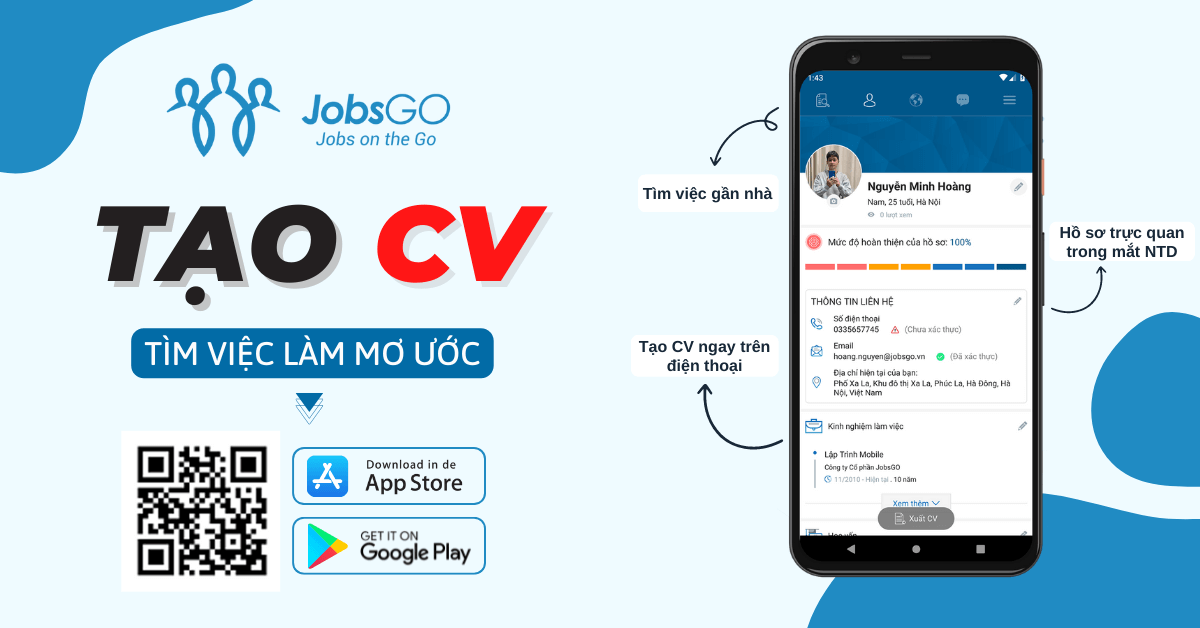
Top 18 cách canh lề in 2 mặt viết bởi Nhà Xinh
CÁCH CĂN LỀ GIÁO ÁN KIỂU IN HAI MẶT GIẤY
- Tác giả: 123docz.net
- Ngày đăng: 10/28/2022
- Đánh giá: 4.83 (608 vote)
- Tóm tắt: http://violet.vn/th-malam1-binhthuan CÁCH CĂN LỀ GIÁO ÁN KIỂU IN HAI MẶT GIẤY Khi soạn giáo án, nếu đóng in giáo án một mặt thì việc đóng gáy thật đơn giản …
Cách căn lề trang in 2 mặt đối xứng nhau trong Word
- Tác giả: pgdsathay.edu.vn
- Ngày đăng: 04/16/2022
- Đánh giá: 4.79 (490 vote)
- Tóm tắt: Hướng dẫn căn lề trang in 2 mặt trong Word. Bước 1: Trước tiên, mở file Word cần căn lề, rồi nhấn vào thẻ Layout trên thanh Ribbon, nhấn chọn …
Các bước xử lý lỗi căn lề trang in không chính xác
- Tác giả: suamayin115.vn
- Ngày đăng: 05/14/2022
- Đánh giá: 4.52 (583 vote)
- Tóm tắt: Bài viết sau sẽ hướng dẫn bạn cách khắc phục lỗi canh lề và ngắt dòng bản in … cho trùng với cỡ giấy đang dùng của máy in để có tỷ lệ bản in đẹp mắt nhất.
Thủ thuật căn lề văn bản in 2 mặt giấy trên Microsoft Word
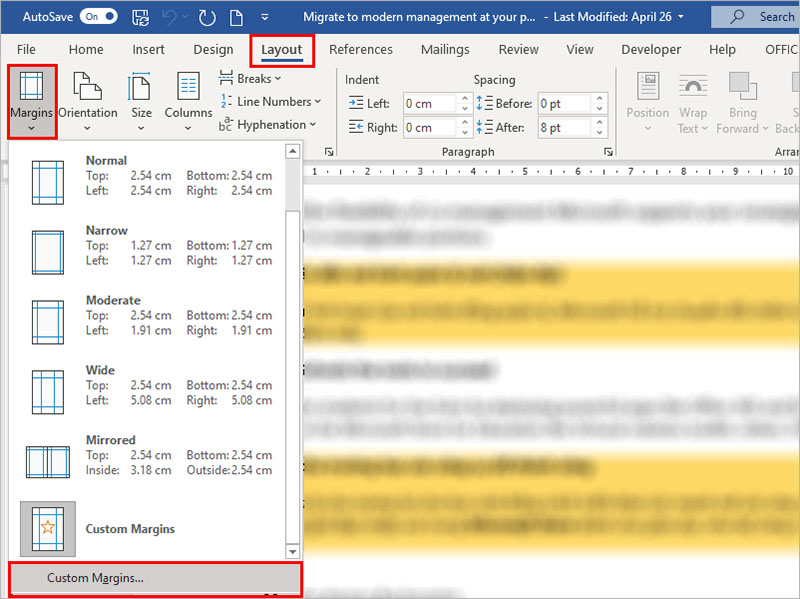
- Tác giả: thuthuat.hourofcode.vn
- Ngày đăng: 07/23/2022
- Đánh giá: 4.21 (556 vote)
- Tóm tắt: Vậy là xong cách canh lề IN 2 MẶT trong word, bây giờ bạn chỉ cần chọn lệnh in và in 2 mặt nữa là xong rồi, thật đơn giản phải không ạ. Lưu ý: nếu trong phiên …
Hướng dẫn cách căn lề trong Word 10 để in 2 mặt đơn giản
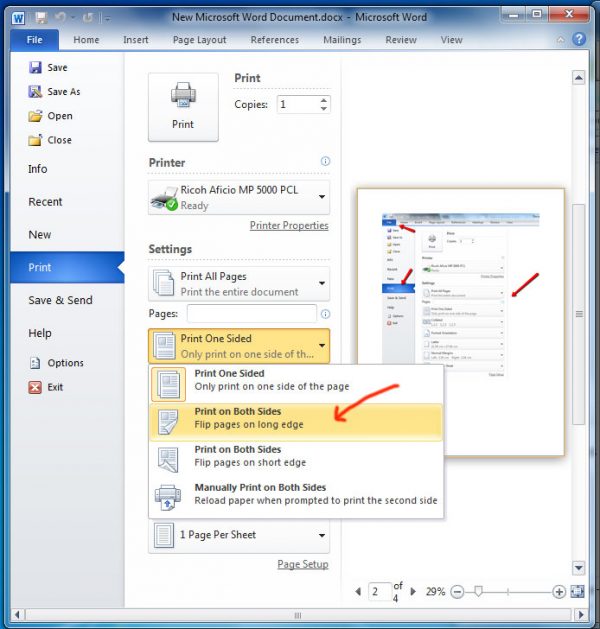
- Tác giả: tinhocvanphong.org
- Ngày đăng: 09/30/2022
- Đánh giá: 3.92 (278 vote)
- Tóm tắt: Hướng dẫn cách căn lề trong Word 10 để in 2 mặt. Bước 1: Bạn mở File word, chọn Page Layout, sau đó chọn Margin, click Custom Margins Bước 2: …
- Khớp với kết quả tìm kiếm: Trong Word 2003Bước 1: Bạn vào File > Page SetupBước 2: Tại mục Page Setup, bạn chọn tab Margins để hiệu chỉnh khoảng cách giãn của lề theo ý muốn. Cụ thể: Left: Là khoảng cách căn lề trái Right: Khoảng cách căn lề phải. Top: Khoảng cách căn lề …
Hướng dẫn cách in 2 mặt khớp nhau trong Word đơn giản, nhanh chóng
- Tác giả: trangnguyencantho.com.vn
- Ngày đăng: 03/17/2022
- Đánh giá: 3.7 (476 vote)
- Tóm tắt: Bước 1: Mở File Word cần căn lề rồi chọn thẻ Layout trên thanh menu > Chọn mục Margins > Chọn Custom Margins. Đối với phiên bản Microsoft Word …
Hướng dẫn cách căn chỉnh lề trong Word 2007 2010 2013 2016 2019 nhanh nhất !
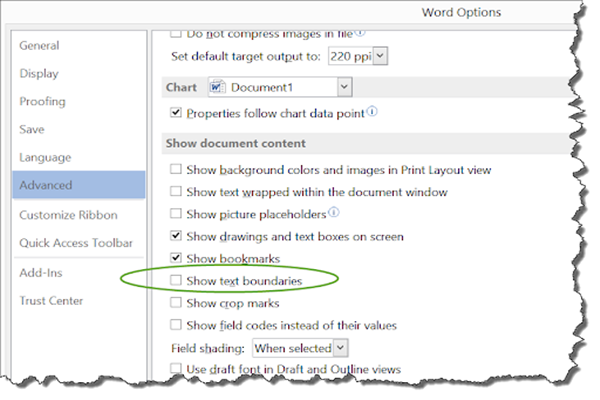
- Tác giả: news.timviec.com.vn
- Ngày đăng: 05/18/2022
- Đánh giá: 3.39 (377 vote)
- Tóm tắt: Căn lề in 2 mặt giấy văn bản · Bước 1: Vào mục “Page Layout” => chọn “Page Setup“ · Bước 2: Giao diện trình soạn thảo sẽ hiện ra. Bạn nhìn vào mục …
- Khớp với kết quả tìm kiếm: Ngoài chỉ dẫn bạn cách căn chỉnh lề trong Word một cách chung chung, chúng tôi sẽ giới thiệu thêm cho bạn cách căn lề cho văn bản khi in 2 mặt giấy. In 2 mặt giấy được áp dụng khi chúng ta cần đóng văn bản thành tập hoặc quyển dày. Thao tác này giúp …
Trường THPT Phạm Hồng Thái
- Tác giả: thpt-phamhongthai.edu.vn
- Ngày đăng: 08/28/2022
- Đánh giá: 3.31 (393 vote)
- Tóm tắt: Bước 2: Lúc này hộp thoại Page Setup xuất hiện, bạn canh lề và chọn khổ giấy như bình thường. Ở Multiple page bạn chọn vào mục Mirror Margins.
Cách canh lề để in 2 mặt trong word
- Tác giả: blogkienthuctinhoc.com
- Ngày đăng: 09/20/2022
- Đánh giá: 3.06 (395 vote)
- Tóm tắt: Cách canh lề để in 2 mặt trong word · Đọc thêm: · Bạn thực hiện như sau: · Bước 1: Vào Tab Layout, trong nhóm công cụ Page Setup nhấn vào mũi tên chéo. · Bước 2: …
Hướng dẫn căn lề trang in 2 mặt đối xứng nhau trong Word
- Tác giả: ketoan.vn
- Ngày đăng: 05/04/2022
- Đánh giá: 2.9 (193 vote)
- Tóm tắt: Bước 2: Lúc này, cửa sổ Page Setup hiện ra. Các bạn chọn mục Multiple pages là Mirror margins. MISA AMIS. Tiếp theo, các bạn tiến hành căn chỉnh …
Hướng dẫn cách in 2 mặt giấy trong word, excel, PDF đơn giản nhất

- Tác giả: dinhvangcomputer.vn
- Ngày đăng: 08/30/2022
- Đánh giá: 2.88 (175 vote)
- Tóm tắt: Bước 1:-Trong phần Settings -> Print All Pages -> Only Print Odd Pages (Chỉ in các trang lẻ 1, 3, 5,… ).- · Bước 2:-Để in tiếp trên trang thứ 2 …
- Khớp với kết quả tìm kiếm: Cách in 2 mặt trong Word, Excel, PDF,… đối với mày có tính năng in 2 mặt hoặc máy in không có tính năng in 2 mặt tự động như thế nào? Nếu chưa biết cách thực hiện thì hãy tham khảo ngay bài viết dưới đây. Đỉnh Vàng Computer sẽ hướng dẫn chi tiết …
Hướng dẫn cách căn lề in 2 mặt trong Microsoft Word

- Tác giả: gitiho.com
- Ngày đăng: 02/18/2022
- Đánh giá: 2.64 (200 vote)
- Tóm tắt: Vào thẻ File, chọn mục Print. Nhấn tổ hợp phím tắt Ctrl + P. Thiết lập các thông số để căn lề in 2 mặt. Để …
- Khớp với kết quả tìm kiếm: Một văn bản in ra có đẹp và chuyên nghiệp hay không một phần quan trọng phụ thuộc vào căn lề. Căn lề in 1 mặt thì đơn giản, nhưng căn lề in 2 mặt rất dễ xảy ra tình trạng căn lề không đều Trong bài viết này, Gitiho sẽ hướng dẫn bạn cách căn lề in 2 …
Cách căn lề để in 2 mặt trong Word 2007 2010 2013 2016
- Tác giả: hedieuhanh.com
- Ngày đăng: 08/29/2022
- Đánh giá: 2.66 (132 vote)
- Tóm tắt: – Lề trên (Top) được căn ở khoảng từ 2 cho đến 2,5 cm. – Lề dưới (Bottom) được căn lề từ 2 đến 2,5 cm. – Với lề trái (Left) cách mép trái từ …
Chia sẻ cách căn lề trong Word 10 để in 2 mặt đơn giản và dễ làm
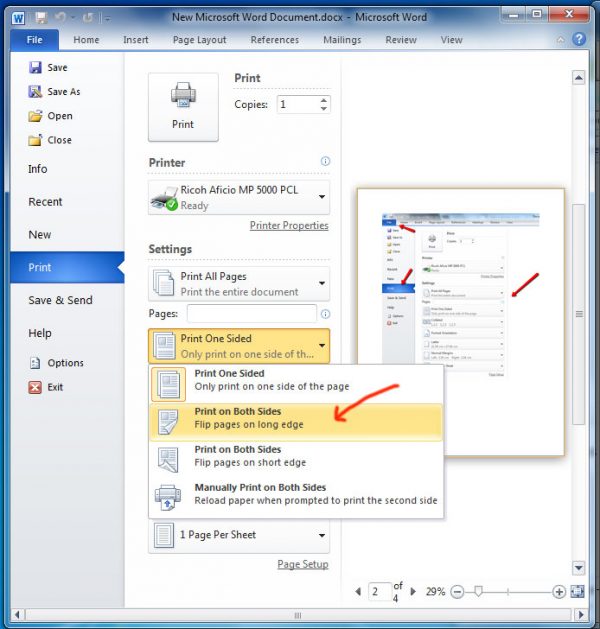
- Tác giả: ptic.com.vn
- Ngày đăng: 05/24/2022
- Đánh giá: 2.46 (66 vote)
- Tóm tắt: Căn lề để in 2 mặt giúp bạn tiết kiệm được khá nhiều giấy trong Word. · Bước 1: Mở File word ==> chọn Page Layout ==> chọn Margin ==>> Custom …
Cách Căn Lề Để In 2 Mặt
- Tác giả: aqv.edu.vn
- Ngày đăng: 04/05/2022
- Đánh giá: 2.38 (105 vote)
- Tóm tắt: Bạn đang xem: Cách căn lề trang in 2 mặt đối xứng nhau trong Word. *. Nhấn Custom Margins. Bước 2: Cửa sổ Page Setup xuất hiện, …
- Khớp với kết quả tìm kiếm: Bước 1: Trước tiên, mở file Word cần căn lề, rồi nhấn vào thẻ Layout trên thanh Ribbon, nhấn chọn dấu mũi tên hướng xuống tại Margins, rồi chọn tiếp Custom Margins… Hoặc chọn thẻ Layout, rồi nhấn vào biểu tượng mũi tên ở góc dưới bên phải mục Page …
3 bước canh lề văn bản in 2 (hai) mặt giấy trên word 2007-2010-2013
- Tác giả: luyenthitracnghiem.vn
- Ngày đăng: 06/16/2022
- Đánh giá: 2.21 (149 vote)
- Tóm tắt: Nếu ban đầu bạn chưa chọn Mirro Margins thì mặc định trên word sẽ để là Top, Bottom, Left, Right. Sau khi chọn word sẽ tự động chuyển về Inside và Outside. Bạn …
Hướng dẫn các cách căn lề trong Word 2007 chuẩn xác nhất

- Tác giả: revup.vn
- Ngày đăng: 11/08/2022
- Đánh giá: 2.26 (170 vote)
- Tóm tắt: Căn lề in 2 mặt giấy của văn bản · Bước 1: Đầu tiên, bạn bấm chọn vào mục “Page Layout” – chọn “Page Setup“ · Bước 2: Tại mục “Margins” bấm chọn “ …
- Khớp với kết quả tìm kiếm: Trên đây là những chia sẻ đến bạn đọc về cách căn lề trong Word 2007 rất cụ thể và chi tiết. Việc căn lề chính xác, đúng tiêu chuẩn giúp văn bản trở nên chuyên nghiệp, đẹp mắt hơn. Nếu trong quá trình thao tác có bất cứ vướng mắc nào, bạn có thể …
Mẹo in 2 mặt trên Mac và Windows – Báo Thanh Niên
- Tác giả: thanhnien.vn
- Ngày đăng: 08/21/2022
- Đánh giá: 2.06 (185 vote)
- Tóm tắt: Hoặc khi in khổ ngang nhưng đóng lề cạnh trên (lật lên trên khi xem). … Mặc dù các tùy chọn in ở 2 mặt trong Word trên máy Mac tương tự …
